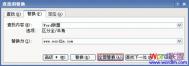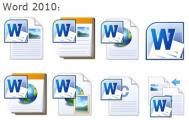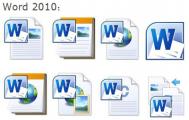word2010中如何进行批量替换
今天为大家介绍一下在word2010中如何进行批量替换,下面一起来看看具体操作吧。
步骤/方法
1、先打开文档,再打开菜单栏上的编辑中的替换命令,同样,你也可以直接按 Ctrl+H 替换的快捷键,来打开替换功能窗口;
2、在替换中查找内容中输入你的错别字;
3、在替换为中输入正确的字;
4、然后按下面的全部替换按钮,此时,文中所有错别字已经全部替换成正确字了。这样一来,就不怕别人笑话了。

word2010怎么纵向选择文字
在文档中如果想要选择纵向的一排文字该怎么弄呢?今天图老师小编为大家介绍一具体的操作吧。
想要选中下图中纵向的文字应该怎么操作呢,首先按键盘的alt键,同时用光标进行纵向选择文本即可。
(本文来源于图老师网站,更多请访问https://m.tulaoshi.com/wjc/)

word2010格式刷快速复制格式
用户可以在Word2010文档中设置默认粘贴选项,以适应在各种条件下的粘贴需要,操作步骤如下所述:
第1步,打开Word2010文档窗口,依次单击文件→选项按钮,如图1所示。

第2步,在打开的Word选项对话框中切换到高级选项卡,在剪切、复制和粘贴区域可以针对粘贴选项进行设置。默认粘贴选项各项目的含义简述如下:
1.在同一文档内粘贴:在同一个Word2010文档中粘贴内容时,选择保留源格式、匹配目标格式和仅保留文本三种格式之一;
2.跨文档粘贴:在两个具有相同样式定义的Word2010文档之间进行粘贴操作时,选择保留源格式、匹配目标格式和仅保留文本三种格式之一;
3.跨文档粘贴的情况下,样式定义发生冲突时的解决方法:在两个具有不同样式定义的Word2010文档之间进行粘贴操作时,选择保留源格式、匹配目标格式和仅保留文本三种格式之一;
4.从其他程序粘贴:从非Word程序复制的文本,在粘贴到Word2010文档时,选择保留源格式、匹配目标格式和仅保留文本三种格式之一;
5.将图片插入/粘贴为:将非文本对象(如图形、图像、剪贴画)粘贴到Word2010文档时,选择嵌入型、四周型、紧密型等格式之一;
6.使用仅保留文本选项粘贴文本时保留项目符号和编号:设置是否保留源文本的符号和编号;
7.用Insert粘贴:选中该选项将键盘上的Insert键作为粘贴命令的快捷键(需要取消使用Insert控制改写模式选项);
8.粘贴内容时显示粘贴选项按钮:设置是否在粘贴内容右侧显示粘贴选项图标Tulaoshi.Com;
9.使用智能剪切和粘贴:设置是否使用更高级的粘贴选项,如果需要进一步设置智能剪切和粘贴,可以单击设置按钮,打开设置对话框进行设置,如图2所示。

tuLaoShi.com图2剪切、复制和粘贴设置选项
三步轻松解决Word2010汉字拼音
word2010制作小学语文试题时,会为汉字添加拼音,并且要将拼音排到汉字的右侧,虽然可使用Word的拼音指南功能为汉字添加拼音,可是这样添加的拼音在文字上方,这并不是我们需要的,如果需要添加拼音的汉字较多时,手工输入很麻烦。使用下面的技巧就可轻松搞定。
小贴士:若要得到形如拼(pīn)音(yīn)指(zhǐ)南(nán)样式的汉字注音,就在使用拼音指南功能添加拼音时不要选择执行组合按钮,得到拼音后,复制到记事本中,再复制回Word就搞定了。
step01如要为家用电脑这四个汉字添加如家用电脑(jiāyòngdiànnǎo)形式的汉字注音。首先选中这些文字,点击开始→拼音指南→组合,把这些汉字组合成一行。最后单击确定,得到它们的拼音。

step02接下来,把得到的注音文字选中,点击鼠标右键选择菜单下复制命令,将它们复制到剪切板上。再打开Windows系统自带的记事本程序窗口,将其粘贴到该记事本窗口,就得到了拼音排到汉字的右侧这种形式了。

step03在记事本窗口中查看拼音无误后,将其复制并粘贴切回Word窗口中的需要位置,随后对将字体、字号等元素设置成所需要的形式。让其与其他的文字格式相同,这样汉字拼音就自动排在所需要的地方了。
word2010清除格式或样式
对于已经应用了样式或已经设置了格式的Word2010文档,用户可以随时将其样式或格式清除。可以通过以下两种方法清除Word2010文档中的格式或样式:
方法1:打开Word2010文档窗口,选中需要清除样式或格式的文本块或段落。在开始功能区单击样式分组中的显示样式窗口按钮,打开样式窗格。在样式列表中单击全部清除按钮即可清除所有样式和格式,如图1所示。
(本文来源于图老师网站,更多请访问https://m.tulaoshi.com/wjc/)
图2010100212 单击全部清除按钮
方法2:打开Word2010文档窗口,选中需要清除样式或格式的文本块或段落。在开始功能区单击样式分组中的其他按钮,并在打开的快速样式列表中选择清除格式命令,如图2所示。

图2选择清除格式命令
word2010怎么插入艺术字
Office(m.tulaoshi.com)中的艺术字(英文名称为WordArt)结合了文本和图形的特点,能够使文本具有图形的某些属性,如设置旋转、三维、映像等效果,在Word、Excel、PowerPoint等Office组件中都可以使用艺术字功能。用户可以在Word2010文档中插入艺术字,操作步骤如下所述:
第1步,打开Word2010文档窗口,将插入点光标移动到准备插入艺术字的位置。在插入功能区中,单击文本分组中的艺术字按钮,并在打开的艺术字预设样式面板中选择合适的艺术字样式,如图1所示。

图1 选择艺术字样式
第2步,打开艺术字文字编辑框,直接输入艺术字文本即可。用户可以对输入的艺术字分别设置字体和字号,如图2所示。

图2 编辑艺术字文本及格式
word2010中怎么更改文字字体和大小
首先选中想要更改的文字,点击字体中的字号下拉菜单,这时我们可以进行字号的选择,如下图所示。

而我们可以在字体中的字体样式下拉菜单中选择你想要的字体样式。